Mündəricat
Əgər siz burada bu məqaləni oxuyursunuzsa, kompüterinizdən düzgün istifadə edə bilməyəcəyiniz üçün məyus olmalısınız.
Nə naməlum səbəbdən Windows proqramların, xüsusən də oyunların Qrafik kartına daxil olmasını bloklayıb. Qrafik kartı olmadan siz oyun oynaya bilməzsiniz.
Bəxtəvər ki, bu xəta sadə addımları izləməklə asanlıqla düzəldilə bilər.
Ümumi səbəblər “Tətbiqin Qrafikaya girişi bloklanıb. Avadanlıq” Xətası
Windows 10 kompüterinizdə “Tətbiqin Qrafik Avadanlıqlara Girişi Bloklandı” xətası ilə qarşılaşmağınızın bir neçə səbəbi var. Mümkün səbəbləri başa düşmək problemi daha effektiv diaqnoz qoymağa və həll etməyə kömək edə bilər. Bu xətanın ən ümumi səbəblərindən bəziləri bunlardır:
- Köhnəlmiş və ya Uyğun Olmayan Qrafik Sürücülər: Bu xətanın əsas səbəblərindən biri köhnəlmiş və ya uyğun olmayan qrafik sürücüləridir. Qrafik kart drayveriniz güncəl deyilsə, o, avadanlığınızla düzgün əlaqə qura bilməyəcək və xətanın baş verməsinə səbəb ola bilər. Sürücü yeniləmələrini mütəmadi olaraq yoxladığınızdan və lazım olduqda onları quraşdırdığınızdan əmin olun.
- Qozulmuş Sistem Faylları: Bu xətanın digər ümumi səbəbi pozulmuş sistem fayllarıdır. Bu fayllar müxtəlif səbəblərə görə zədələnə bilər, məsələn, səhv yeniləmə, zərərli proqram və ya hardware problemləri. SFC (Sistem Fayl Yoxlayıcısı) skanının həyata keçirilməsi hər hansı birini müəyyən etməyə və düzəltməyə kömək edə bilərsisteminizdə zədələnmiş fayllar.
- Aparat Problemləri: Bəzən problem qrafik aparatının özündə ola bilər. Qrafik kartınız zədələnibsə və ya düzgün işləmirsə, bu, proqramların ona daxil olmasına mane ola bilər və səhv mesajına səbəb ola bilər. Belə hallarda yardım üçün istehsalçı və ya peşəkar texniki ilə əlaqə saxlamaq lazım ola bilər.
- Yanlış Konfiqurasiya Parametrləri: Qrafik kartınızın parametrləri düzgün konfiqurasiya olunmayıbsa, bu, xətaya səbəb ola bilər. meydana gəlmək. Buraya performans, enerjinin idarə edilməsi və ya uyğunluq üçün yanlış parametrlər daxil ola bilər. Qrafik parametrlərinizin standart dəyərlərə yenidən qurulması bəzən problemi həll edə bilər.
- Ziddiyyətli Proqram təminatı: Bəzi proqram proqramları qrafik kartınız və ya onun sürücüləri ilə ziddiyyət təşkil edə bilər və bu, səhv mesajının görünməsinə səbəb ola bilər. Buraya üçüncü tərəf proqramları, məsələn, antivirus proqramı, sistem optimallaşdırma alətləri və ya qrafika ilə əlaqəli digər proqramlar daxil ola bilər. Problemi həll edib-etmədiyini görmək üçün hər hansı ziddiyyətli proqram təminatını söndürün və ya silin.
Tətbiqin əsas səbəbinin Qrafika Aparatına Giriş Xətasını müəyyən etməklə siz problemi həll etmək üçün müvafiq addımları ata bilərsiniz. və kompüterinizin yenidən düzgün işləməsini təmin edin. Problemi həll etmək və fasiləsiz oyun və ya multimedia təcrübəsindən həzz almaq üçün bu məqalədə göstərilən üsullara əməl edin.Windows 10 kompüteriniz.
Metod 1: Sürücülərinizi Yenidən Quraşdırın/Yeniləyin
Əgər siz xəta mesajını görürsünüzsə, Tətbiq Qrafik Aparatına daxil olmaqdan bloklanıb, qrafik drayveriniz köhnəlmişdir və ya cari sürücünüzlə uyğun gəlmir. video kart. Bu problemi həll etməyin ən yaxşı yolu qrafik sürücülərinizi yenidən quraşdırmaq və ya yeniləməkdir.
Addım 1: Windows düyməsini + S basın və Control axtarın Panel .
Addım 2: Açıq İdarəetmə Paneli .

Addım 3: Klikləyin Proqram və funksiyalar .

Addım 4: Video kart sürücüsünü tapın və onu silin .
NVIDIA üçün AMD və NVIDIA GeForce Təcrübəsi üçün Radeon Proqramı
Addım 5: Qrafik kartı istehsalçısının veb saytına daxil olun və onların ən son sürücülərini endirin
// www.nvidia.com/en-us/geforce/geforce-experience/download/

//www.amd.com/en/support
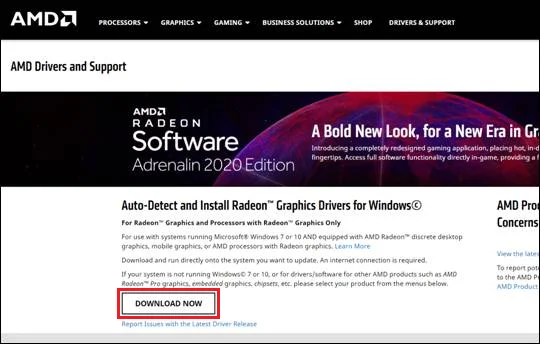
Addım 6: Endirmənin bitməsini və quraşdırmasını gözləyin.
Addım 7: Quraşdırma sihirbazında ekrandakı təlimatlara əməl edin.
Quraşdırdıqdan sonra, kompüterinizi yenidən başladın və problemin həll edilib-edilmədiyini yoxlayın.
Əgər proqram yeni sürücüləri quraşdırdıqdan sonra qrafik kartına daxil ola bilmirsə, aşağıdakı növbəti üsula keçin.
Metod 2: Sistem Baxımını işə salın.
Bəzən siz bu xəta mesajını video drayverinizdə quraşdırmanın silinməsi və yenidən quraşdırılması ilə nəticələnməyən problem olduqda ala bilərsiniz.düzəltmək. Beləliklə, növbəti addım Sistem Baxımını işə salmaqdır. Bu, sisteminizi hər hansı problemə görə skan edəcək və mümkünsə onları təmir edəcək.
Addım 1: Windows Key + R basın və msdt.exe yazın - id MaintenanceDiagnostic .
Addım 2: Klikləyin Ok .

Addım 3: Klikləyin növbəti .
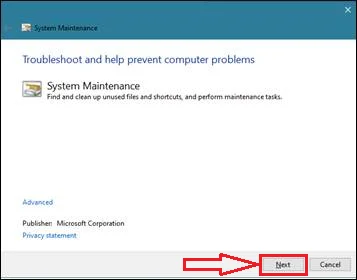
Addım 4: Ekrandakı təlimatlara əməl edin və problem həlledicinin tamamlanmasını gözləyin. Problem həlledicisi kompüterinizdə dəyişiklikləri tətbiq etməyi tamamladıqdan sonra kompüterinizi yenidən başladın və problemin həll olunub-olunmadığını yoxlayın.
Metod 3: Hardware Device Troubleshooter-i işə salın
Əksər hallarda bu problemi həll edə bilərsiniz. sadəcə Hardware Device Troubleshooter proqramını işə salmaqla. Bu yardım proqramı sisteminizdə hardware problemləri üçün skan edəcək və problem yaradan hər hansı drayverləri avtomatik yeniləyəcək və ya təmir edəcək.
Addım 1: Windows düyməsini + S basın və <üçün axtarın. 14>Problemlərin aradan qaldırılması .
Addım 2: problemlərin aradan qaldırılması parametrlərini açın.
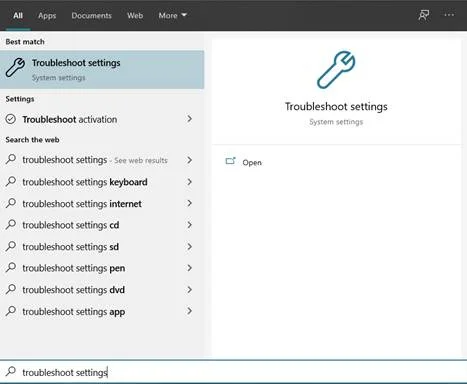
Addım 3: İndi Təchizat və Qurğuları tapın.
Addım 4: Problem Aparatını Çalıştır üzərinə klikləyin.
Addım 5: Problemlərin aradan qaldırılması sihirbazındakı təlimatlara əməl edin.
Problem həlledicisi kompüterinizdə konfiqurasiyaları dəyişdirməyi tamamladıqdan sonra kompüterinizi yenidən başladın.
Metod 4: SFC skanını işə salın
Bu problemi həll etməyin digər mümkün yolu SFC (Sistem Fayl Yoxlayıcısı) skanını işə salmaqdır. Bu daxili Windows alətipozulmuş sistem fayllarını skan edə və əvəz edə bilər.
Addım 1: Klaviaturanızda Windows düyməsini + X düyməsini basın və Əmr əmri (Admin)

Addım 2: Command Prompt açıldıqda “ sfc /scannow ” yazın və Enter düyməsini basın .

Addım 3: Skan başa çatdıqdan sonra sistem mesajı görünəcək. Bunun nə demək olduğunu sizə istiqamətləndirmək üçün aşağıdakı siyahıya baxın.
- Windows Resursların Qorunması heç bir dürüstlük pozuntusu tapmadı – Bu o deməkdir ki, əməliyyat sisteminizdə heç bir zədələnmiş və ya çatışmazlıq yoxdur. fayllar.
- Windows Resurs Müdafiəsi tələb olunan əməliyyatı yerinə yetirə bilmədi – Təmir aləti skan zamanı problem aşkarladı və oflayn skan lazımdır.
- Windows Resursların Qorunması pozulmuş faylları tapdı və onları uğurla təmir etdi – Bu mesaj SFC aşkar etdiyi problemi həll edə bildikdə görünəcək.
- Windows Resursların Qorunması pozulmuş faylları tapdı lakin edə bilmədi bəzilərini düzəldin. – Bu xəta baş verərsə, zədələnmiş faylları əl ilə təmir etməlisiniz. Aşağıdakı bələdçiyə baxın.
**Bütün səhvləri düzəltmək üçün SFC skanını iki-üç dəfə işə salmağa çalışın**
Nəticə
Tətbiqin qrafik aparatına girişi bloklandıqdan sonra kompüterinizi yenidən işə salmaq adətən problemi həll edir. Bu işləmirsə, sürücüləri yeniləməyə və ya silib yenidən quraşdırmağa cəhd edintətbiq.
Bu həllər ilə siz Windows 10-da “Tətbiqin Qrafik Avadanlıqlara Girişi Bloklandı”nı tez və asanlıqla düzəldə bilməlisiniz. Başqa suallarınız və ya təklifləriniz varsa, aşağıdakı şərhlərdə bizə bildirin.
Kompüterinizdə hələ də problem yaranarsa, aşağıdakı təlimatlardan biri kömək etməlidir: ikinci displey aşkarlanmadı, Windows 10-da parametrləri sinxronizasiya etmək, ethernet-in etibarlı IP-si yoxdur, pəncərələri sıfırlamaqda problem var idi, naməlum USB cihazı (cihazın təsviri sorğusu alınmadı) və laptopun şarja qoşulmaması təmir bələdçisidir.
Tez-tez verilən suallar
Qrafik avadanlığına daxil olmaq üçün bloklanmış tətbiqi necə həll edə bilərəm?
Əgər siz proqramın qrafik aparatına daxil olmasının bloklanması ilə bağlı problem yaşayırsınızsa, problemi sınamaq və həll etmək üçün bir neçə addım atmalısınız. Əvvəlcə qrafik sürücülərinizin yeni olub olmadığını yoxlayın. Ən son sürücüləri istehsalçının veb saytından yükləyə bilərsiniz, əgər onlar yoxdursa. Sürücülərinizi yenilədikdən sonra kompüterinizi yenidən başladın və proqramı yenidən işə salın. Problem davam edərsə, qrafik parametrlərinizi defolt dəyərlərə sıfırlayın.
Oyunların qrafik aparatıma daxil olmasına necə icazə verə bilərəm?
Oyunların daxil olmasına icazə vermək üçün kompüterinizin əməliyyat sistemi parametrlərini dəyişməlisiniz. qrafik avadanlıqlarınız. Bu, adətən, "İdarəetmə Paneli"ni açıb, üzərinə getməklə edilə bilər"Sistem" və ya "Parametrlər" menyusu. Buradan "Qabaqcıl" sekmesini tapmalı və "Performans" və ya "Qrafika" seçimlərini seçməlisiniz. Lazımi dəyişiklikləri etdikdən sonra dəyişikliklərin qüvvəyə minməsi üçün kompüterinizi yenidən başlatmalı olacaqsınız.
Tətbiqi inteqrasiya olunmuş qrafiklərdən istifadə etməyə necə məcbur edə bilərəm?
Məcbur etmə prosesi inteqrasiya olunmuş qrafiklərdən istifadə etmək üçün proqram nisbətən sadədir. İlk addım hansı proqramların inteqrasiya olunmuş qrafiklərdən istifadə etdiyini müəyyən etməkdir. Bu, parametrlər menyusunda tətbiqlərin siyahısına baxmaqla edilə bilər. Proqramı müəyyən etdikdən sonra "qrafika" parametrini tapmalısınız. Bu parametr çox güman ki, proqramın menyusunda yerləşəcək. Nəhayət, siz “qrafika” parametrini “inteqrasiya edilmiş” olaraq təyin etməlisiniz.
Qrafik avadanlığına daxil olma xətasını necə düzəldə bilərəm?
“Qrafik avadanlığına daxil olmaq” xətasının mümkün səbəbi ondan ibarətdir ki, kompüterin sürücüləri köhnəlmişdir. Bunu düzəltmək üçün istifadəçi istehsalçının veb saytına daxil olmalı və qrafik kartı üçün ən son sürücüləri endirməlidir. Başqa bir potensial həll qrafik kartı sürücülərini silmək və sonra yenidən quraşdırmaqdır. Bu həllərin heç biri işləmirsə, istifadəçi qrafik kartı və ya kompüteri üçün müştəri dəstəyi ilə əlaqə saxlamalı ola bilər.
Aparat və qurğuların nasazlıqlarını aradan qaldırıcını necə işə salmalıyam?
İlk olaraq Nəzarət bölməsini açmalısınız. Avadanlıq və cihazların problemlərini həll etmək üçün panel. İdarəetmə Paneli olduqdan sonraaçın, "Təchizat və Səs" seçməlisiniz. "Avadanlıq və səs" kateqoriyasında "Səsin oxutma problemlərini həll etmək" üçün bir seçim görəcəksiniz. Bu seçimin seçilməsi aparat və cihazların problemlərini həlledicini işə salacaq.

